登录希沃易课堂
要创建班级,首先需要登录希沃易课堂。打开浏览器,访问希沃易课堂的官方网站。在首页的右上角点击“登录”按钮。输入您的账号和密码,然后点击“登录”按钮进入您的个人主页。
进入班级管理页面
成功登录后,您将进入希沃易课堂的主界面。在顶部导航栏中找到“班级管理”选项,点击进入班级管理页面。在这个页面中,您可以看到已经创建的班级列表,也可以创建新的班级。
创建新班级
填写班级信息
在班级管理页面,点击“创建班级”按钮,进入创建班级的页面。在这里,您需要填写班级的基本信息,包括班级名称、年级、学期等。请确保填写的信息准确无误,以便学生和其他老师能够轻松找到并加入您的班级。
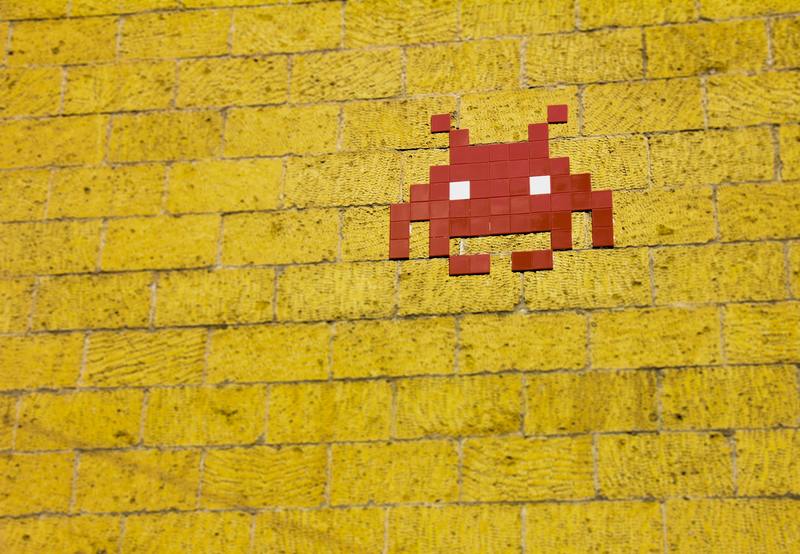
设置班级权限
填写完班级基本信息后,您可以设置班级的权限。您可以选择允许所有人加入班级,或者设置密码,只有知道密码的学生才能加入。如果您希望更严格的管理,可以选择审核模式,只有通过审核的学生才能加入班级。
保存并创建班级
完成所有信息的填写和设置后,点击页面底部的“保存”按钮。系统会自动创建班级,并将您带回班级管理页面。此时,您可以在班级列表中看到刚刚创建的班级。
邀请学生加入班级
分享班级邀请码
班级创建成功后,您可以邀请学生加入班级。在班级管理页面中,找到刚刚创建的班级,点击“邀请学生”按钮。系统会生成一个唯一的班级邀请码,您可以将这个邀请码通过邮件或其他通讯工具分享给学生。
审核学生加入请求
如果您选择了审核模式,当学生使用邀请码申请加入班级时,您会收到一条通知。在班级管理页面中,点击“审核学生”按钮,查看所有待审核的加入请求。您可以选择接受或拒绝每一个加入请求。
管理班级
编辑班级信息
班级创建后,您可以随时编辑班级信息。在班级管理页面,找到需要编辑的班级,点击“编辑”按钮。您可以修改班级名称、年级、学期等信息,然后点击“保存”按钮保存修改。
删除班级
如果班级不再需要,您可以选择删除班级。在班级管理页面,找到需要删除的班级,点击“删除”按钮。系统会弹出确认对话框,确认后班级将被永久删除。
总结
通过以上步骤,您可以在希沃易课堂中轻松创建并管理班级。无论是邀请学生加入班级,还是编辑班级信息,希沃易课堂都提供了便捷的操作方式,帮助您高效地进行教学管理。










